
LINEのKeepメモの使い方!出す方法やメモのやり方を徹底解説
LINEを使っていて「忘れないようにメモできる場所があれば便利なのに」と思ったことはありませんか?
実は、LINEに搭載されているLINE Keepを使えば、手軽にテキストや写真をメモしておくことができるんです!
今回は、LINE Keepメモの使い方を一緒にチェックしていきましょう♪
Contents[OPEN]
LINE Keepメモとは?
LINE Keepメモとは、自分だけがアクセスできる特別なトークルームです。
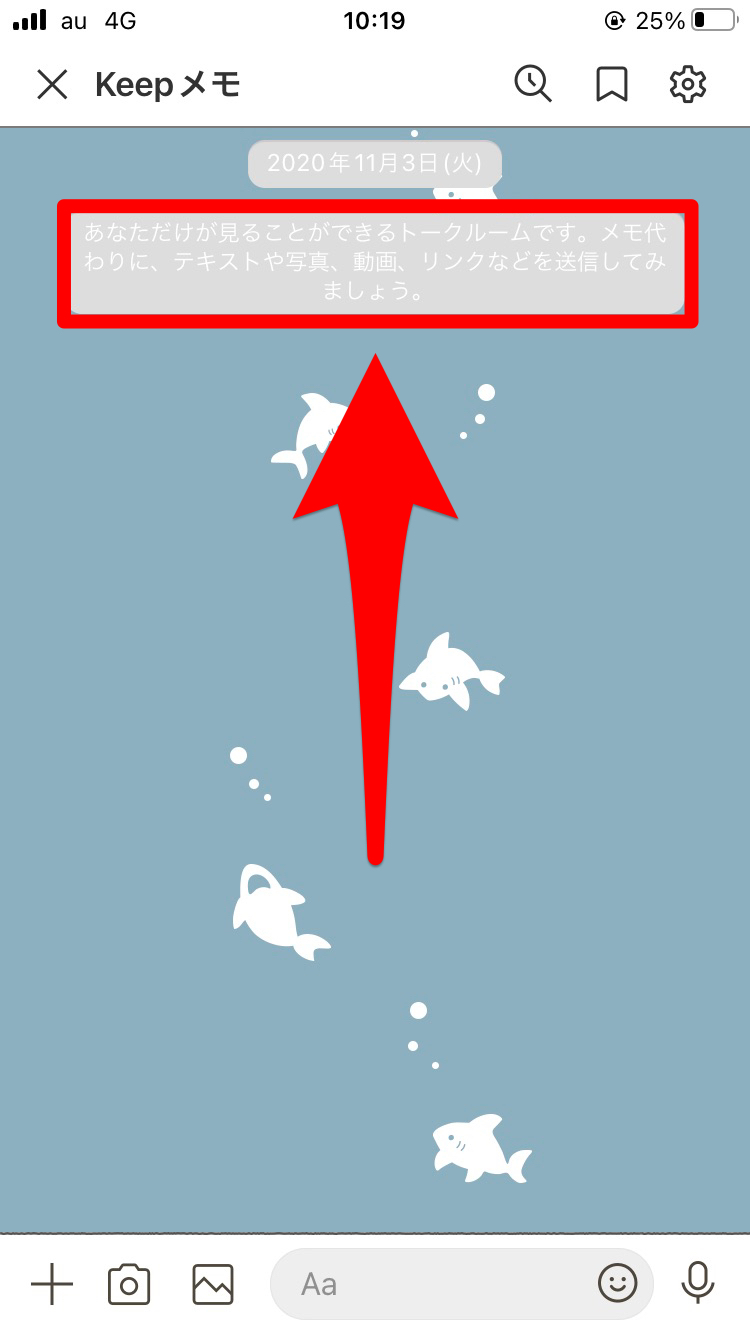
いつも友だちとLINEでコミュニケーションしているのと同じ操作で、今日の予定をメモしたり、とっておきたい写真を保存したりとメモ帳やデータストレージ代わりとして使えます。
LINE Keepメモの使い方
それではさっそく、LINE Keepメモの使い方を、実際のスマホ画面と共に確認していきましょう!
LINE Keepメモはどこにある?
初めてLINE Keepメモを使う場合、LINEアプリを開いても、どこにLINE Keepメモがあるのか分かりませんよね。
LINE Keepメモは、次の手順を踏むとアクセスできます。
- LINEアプリの「ホーム」を開く。
- 画面上部の検索ボックスへ「LINE Keep」と入力し検索する。
- 「トーク」の項目に「Keepメモ」が表示されるのでタップする。
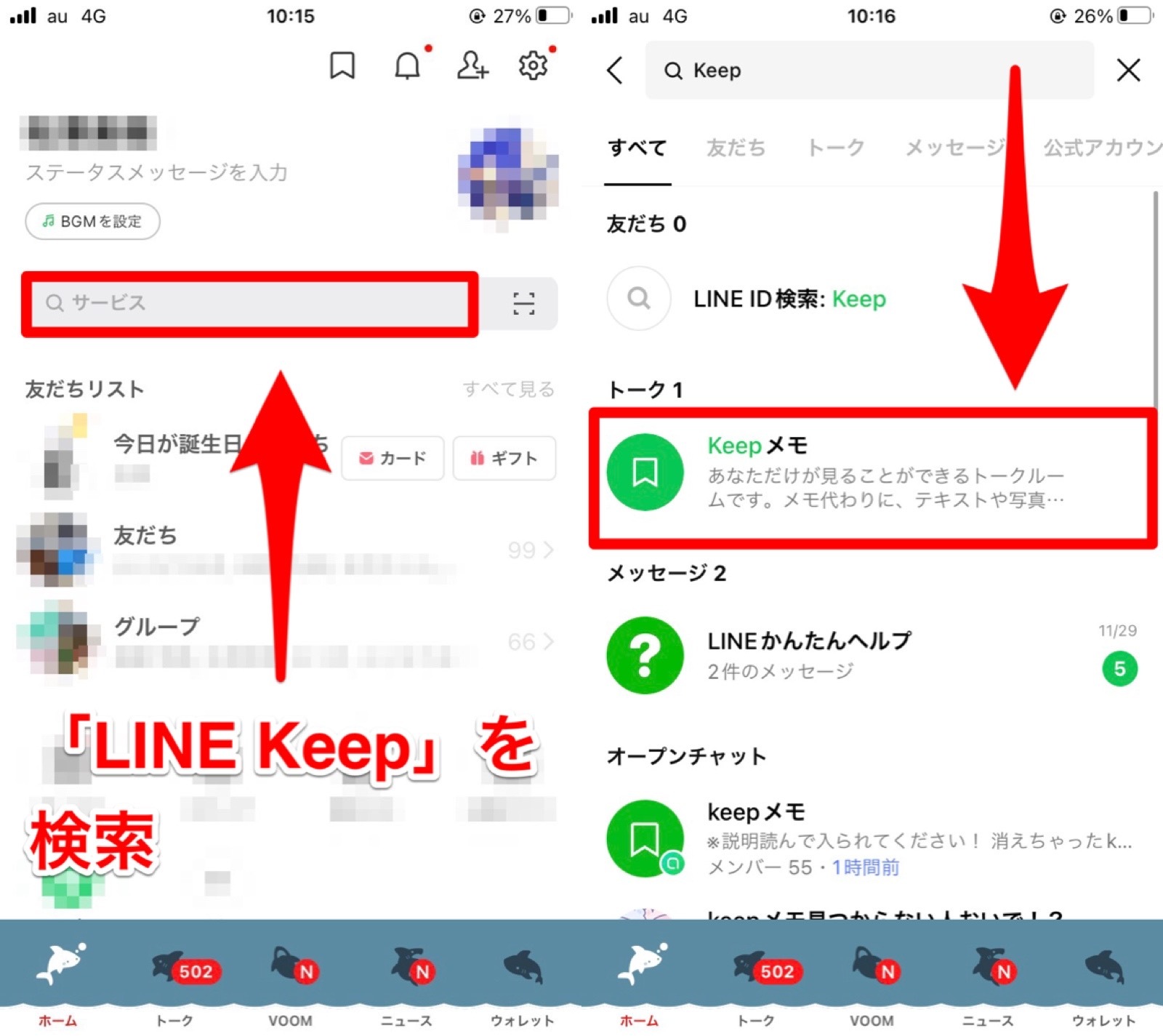
初めてLINE Keepメモへアクセスした際、何かもの(メッセージを書いたり、画像を貼ったり)を送信しておくと、LINE Keepメモが「トーク」画面の一覧にも表示されるので、次回からアクセスしやすくなります。
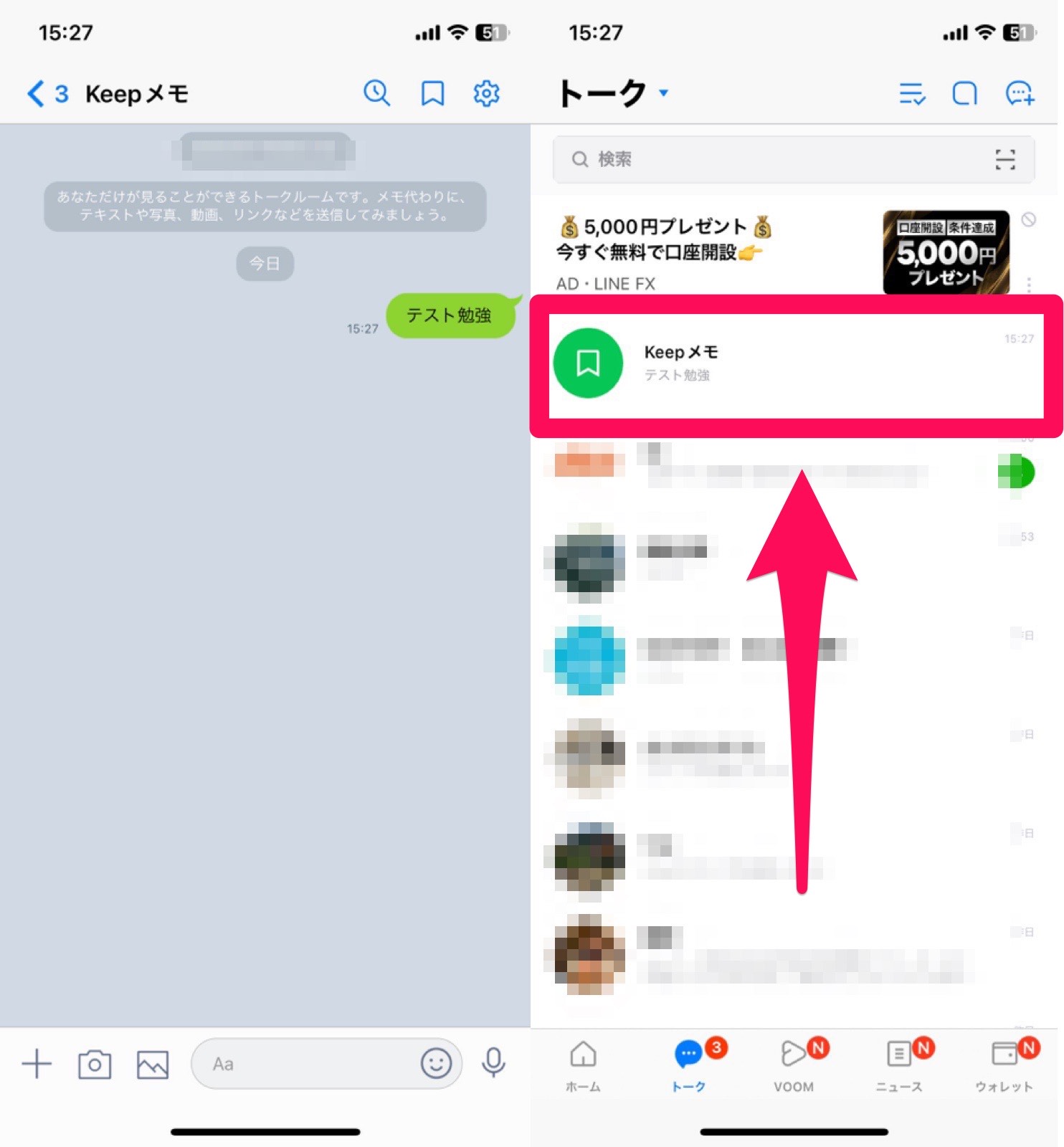
LINE Keepにメモする方法
LINE Keepメモへアクセスできたら、さっそく使ってみましょう。
LINE Keepメモでは、メッセージ、画像・動画、リンク、ファイルなどの内容を送信して残せます。
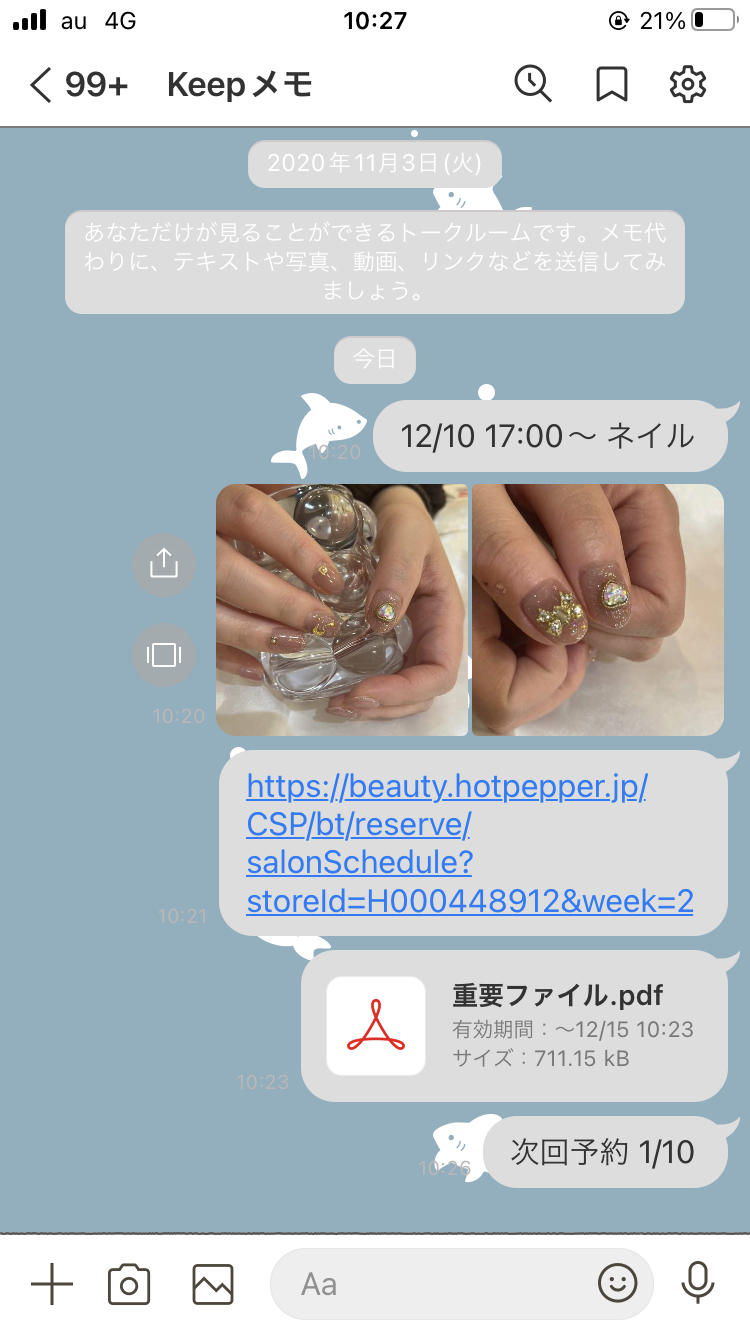
使い方は、いつも友だちとLINEでメッセージを送ったり、画像や動画を送ったりしているときと全く同じです。
画像アイコンをタップして残したい画像を貼りつけたり、メモしておきたいメッセージ内容を直接書き込んだりと、残したいものの種類に合わせて、画面下部にあるアイコンやメッセージ入力フォームを使って送信しましょう。
Keepに保存する方法
LINE Keepメモを使っていて、永久保存しておきたいメッセージや画像などがあった場合は、Keepへ保存しましょう。
Keepへの保存方法は、次の通りです。
- 保存したいメッセージや画像を長押しする。
- 「Keep」をタップする。
- 保存したいものの左側に表示されるチェックボックスへチェックを入れる。
- 「保存」をタップする。
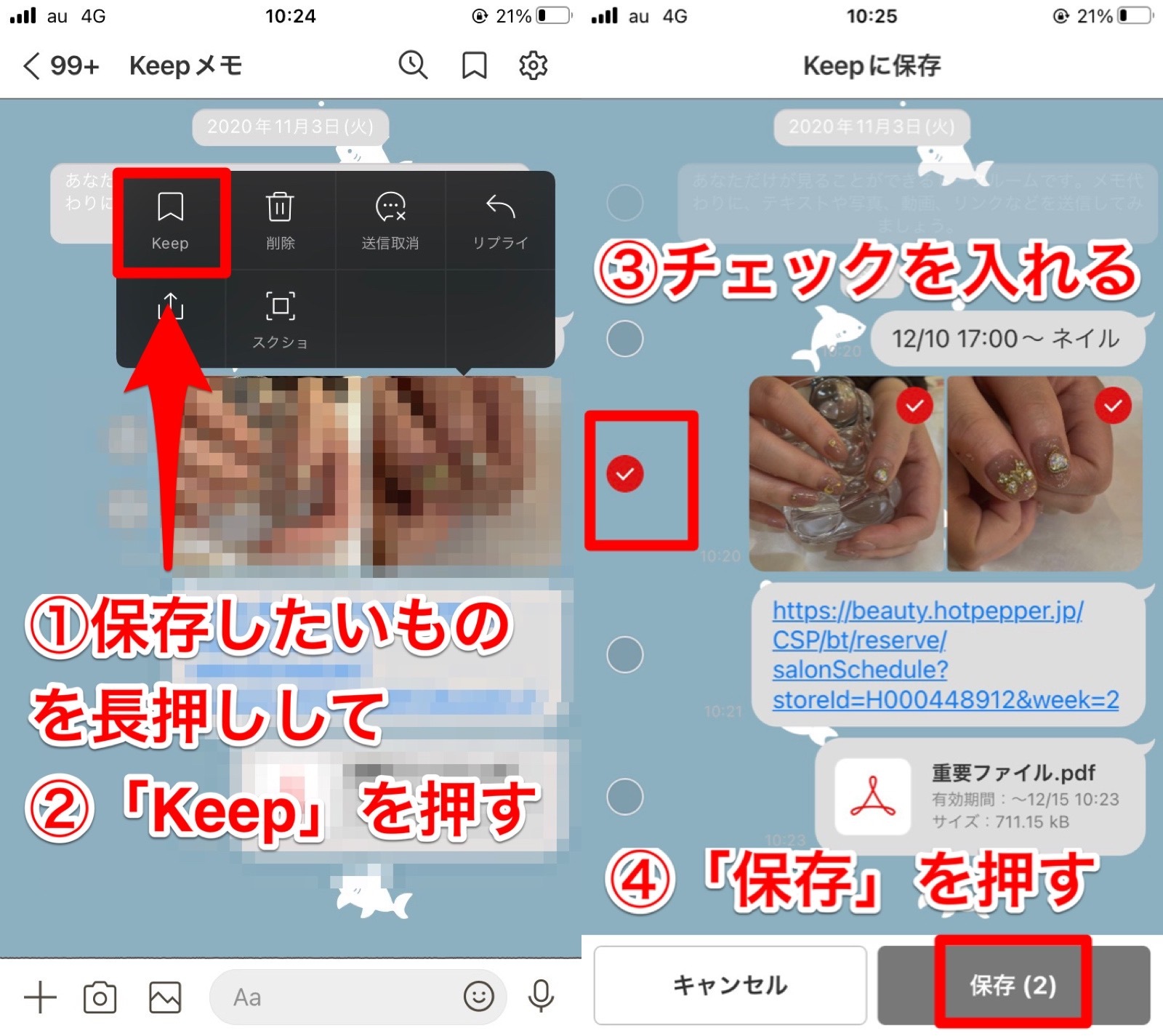
単にLINE Keepメモへ送信しただけでは、Keepへは保存されないので注意しましょう。
また、Keepへ保存してもファイルサイズが50MBを超えるものは、永久保存されないことにも気をつけてください。
出典:LINE ヘルプセンター